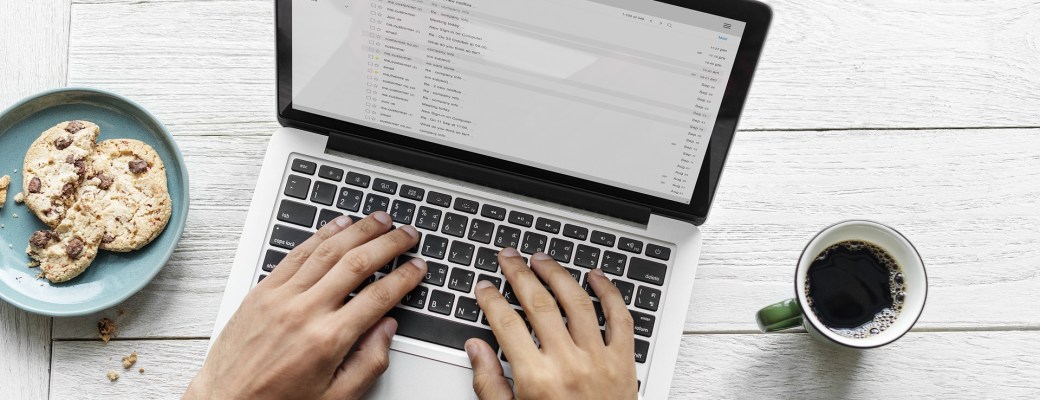Nos gusten o no, las cookies están ahí, pero podemos administrarlas y borrarlas cuando no las necesitemos. Veamos cómo.
Gracias a las cookies, un sitio web nos reconoce cuando accedemos por segunda vez. Para administrarlas solo tendremos que crear un archivo en nuestro dispositivo que le dirá a esa web que hemos estado con anterioridad.
Sin embargo, es posible que quieras saber qué cookies tienes guardadas en tu navegador, si todas son de fiar o eliminar algunas de ellas. ¿Sabías que podemos evitar que un sitio web genere cookies e incluso borrarlas?.
Veamos cómo administrar cookies desde diferentes sistemas operativos y dispositivos y cómo borrar una cookie en caso que quieras prescindir de ella.
Google Chrome
Empecemos por lo importante. Si quieres permitir o bloquear cookies, puedes configurarlo desde Más > Configuración > Configuración avanzada > Privacidad y seguridad > Configuración de contenido > Cookies. Por defecto viene activada la opción “Permitir que los sitios web guarden y consulten datos de cookies”, esta es tu oportunidad para cambiar esta opción predeterminada.
Por otro lado, puedes bloquear las cookies de un sitio web concreto. Basta con ir a Más > Configuración > Configuración avanzada > Privacidad y seguridad > Configuración de contenido > Cookies y en Bloquear, pulsamos en Añadir e introducimos la dirección web.
Para ver las cookies guardadas, debemos acudir a Más > Configuración > Configuración avanzada > Privacidad y seguridad > Configuración de contenido > Cookies y luego a Ver todas las cookies y datos de sitios web.
Desde ahí podemos ver las cookies, una a una, eliminarlas todas o sólo las que queramos o incluso eliminar las que se han generado en un periodo de tiempo concreto.
En Android, encontraremos las cookies de Chrome en Más > Configuración > Configuración del sitio web > Cookies. Podrás activarlas y desactivarlas, eliminarlas una a una o todas, etc.
En iPhone y iPad no es posible ver las cookies, sólo borrarlas junto al resto de datos de navegación.
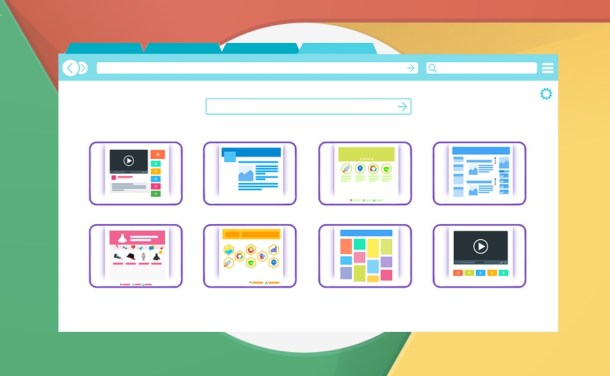
Safari
Si eres usuario de Safari, en macOS puedes ver las cookies guardadas desde Safari > Preferencias > Privacidad. Haciendo clic en Gestionar datos de sitios web veremos las cookies almacenadas. Podemos buscar, obtener información y eliminarlas, una a una, o todas de golpe.
Si eres usuario de Safari en iPhone y iPad, las cookies las encontrarás en Ajustes > Safari > Avanzado > Datos de sitios web, donde puedes realizar búsquedas y eliminar datos y cookies pulsando en Editar y luego en cada sitio web concreto.
Internet Explorer y Microsoft Edge
Encontrarás las cookies de Internet Explorer en Herramientas > Opciones de Internet > Privacidad > Configuración > Opciones avanzadas. Desde ahí también puedes indicar si quieres permitirlas o bloquearlas.
Para eliminarlas, deberás ir a Herramientas > Seguridad > Eliminar el historial de exploración y luego marcar la casilla Cookies y datos del sitio web y pulsar en Eliminar.
En Microsoft Edge podemos bloquear todas las cookies o solo las cookies de terceros desde Configuración > Ver configuración avanzada > Privacidad y servicios > Cookies y pulsar en el menú desplegable.
Para eliminar las que están guardadas, deberás acudir a Favoritos > Historial > Borrar historial. Podrás elegir qué elementos eliminar, entre los que están las cookies y datos de sitios web guardados.
Mozilla Firefox
Administrar cookies en Firefox implica acudir a Preferencias > Privacidad y seguridad. En Cookies y datos del sitio tendremos acceso a las cookies guardadas desde Gestionar los datos…. Ahí es posible ver la lista de cookies, buscarlas y/o eliminarlas por separado o todas juntas.
Si pulsamos en Gestionar los permisos… es posible indicar qué páginas bloquear para que no guarden cookies o sólo las guarden durante la sesión en curso.
Si pulsamos en Limpiar los datos… podemos eliminar todas las cookies, datos y contenido web guardado.
Si estás en un sitio web y quieres eliminar cookies y datos guardados en Firefox de esa web, sólo tienes que pulsar en el icono Información de la barra de dirección y luego en Limpiar cookies y datos del sitio. Mostrará las direcciones web afectadas. Si pulsamos en Aceptar se borrarán las cookies y datos correspondientes.
En Firefox para Android, desde Configuración > Privacidad > Cookies podremos activar todas las cookies, todas salvo las de terceros o ninguna. Y desde Configuración > Limpiar información privada es posible eliminar elementos o información concreta.
En Firefox para iPhone y iPad puedes borrar cookies y datos de sitios web desde Ajustes > Configuración > Privacidad > Administración de datos > Datos del sitio.